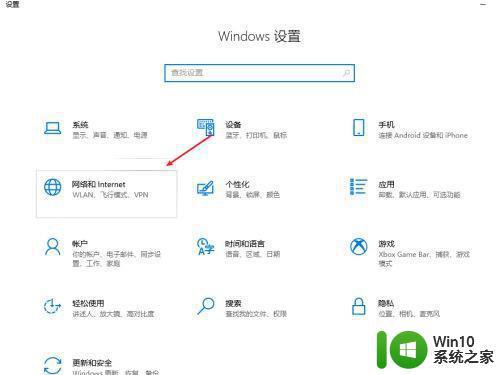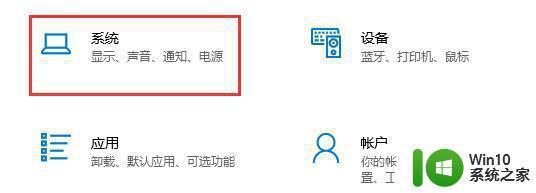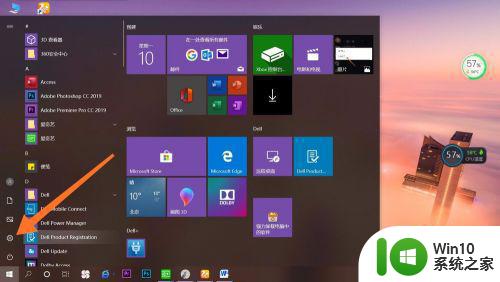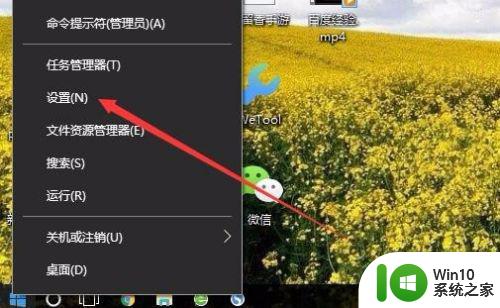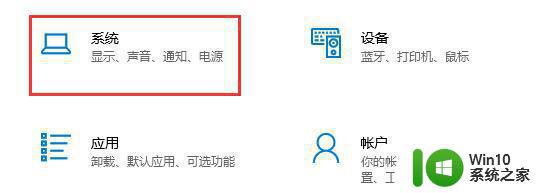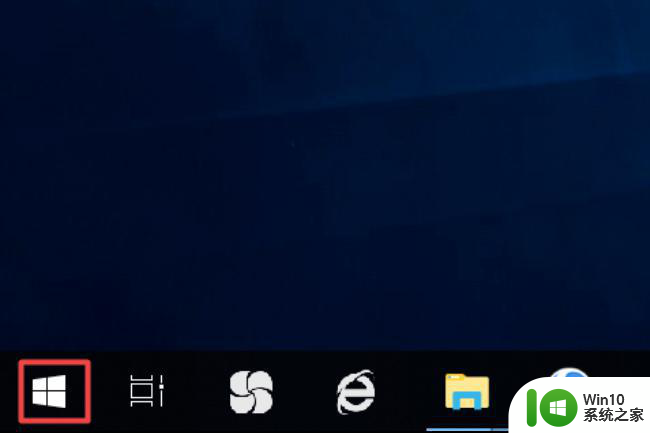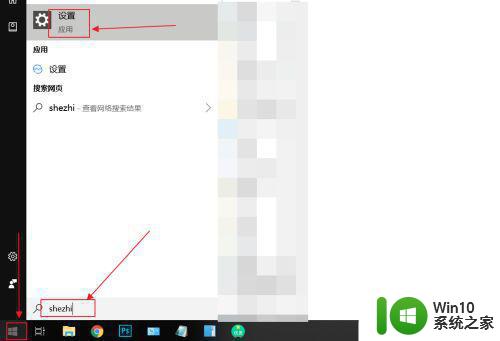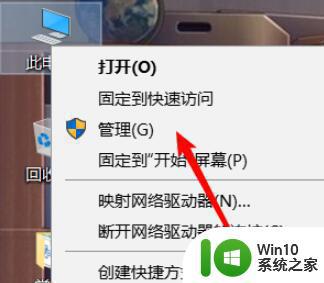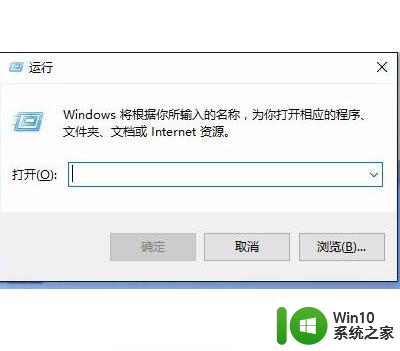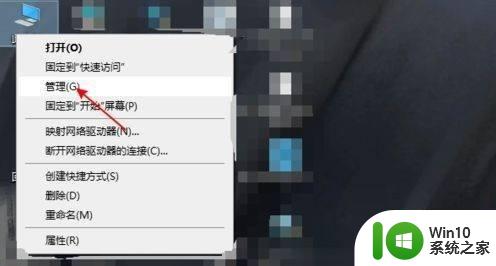win10飞行模式灰色的点不动如何处理 win10飞行模式灰色无法关闭怎么回事
更新时间:2023-01-08 08:09:51作者:cblsl
在win10正式版系统中,有一个飞行模式,有时候可能不小心按到了会导致电脑无法上网,我们只要将其关闭即可,可是有不少小伙伴却发现飞行模式灰色无法关闭,遇到这样的问题该怎么办呢?别太担心方法不难一起来看看win10飞行模式灰色的点不动的详细处理步骤吧。
具体步骤如下:
1、首先我们使用“win+r”快捷键打开运行。
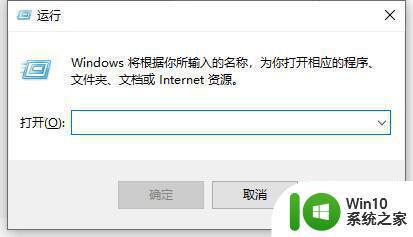
2、输入“msconfig”回车确定。
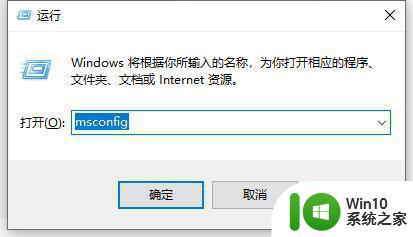
3、进入“服务”选项卡,勾选“隐藏所有Microsoft服务”。然后点击“全部禁用”
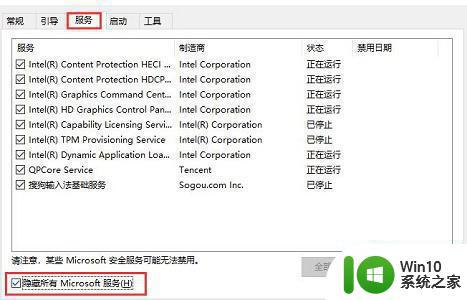
4、接着来到“启动”选项卡,打开任务管理器。
5、将所有任务禁用。
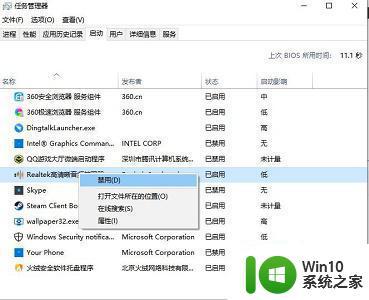
6、最后重启电脑,飞行模式就可以正常开关了。
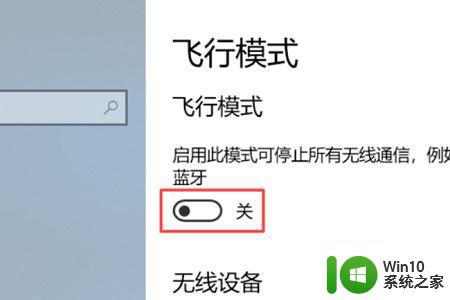
上面给大家带来的便是win10飞行模式灰色无法关闭的详细解决步骤,遇到相同情况的用户们不妨可以参照上面的方法来解决就可以了。